App Engine Java 프로젝트는 자바용 Cloud 클라이언트 라이브러리를 사용하여 Google Cloud API에서 제공하는 리소스와 서비스에 액세스합니다.
대부분의 Google 클라우드 서비스는 애플리케이션에 액세스 권한을 요구합니다. 서비스 계정은 개별 최종 사용자가 아닌 특정 Google Cloud 프로젝트에서 배포된 애플리케이션에 속하는 특수한 Google 계정입니다. App Engine에서 실행되는 자바용 Cloud 클라이언트 라이브러리는 서비스 계정을 사용하여 Google 서비스 API를 호출합니다.
로컬 상자의 App Engine 에뮬레이터에서 동일한 애플리케이션을 실행할 때 Google Cloud 프로젝트 및 서비스 계정을 지정해야 합니다.
로컬 서버에 대한 액세스 구성
자바용 Cloud 클라이언트 라이브러리에 액세스하도록 로컬 서버를 구성하려면 다음 안내를 따르세요.
Run(실행) -> Run Configurations(실행 구성)를 선택합니다.
새로운 App Engine 로컬 서버 실행 구성을 만들거나 기존 구성을 선택합니다.
Cloud Platform 탭을 엽니다.
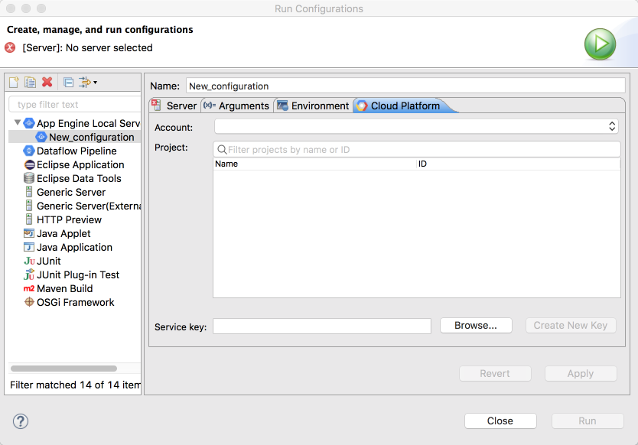
사용할 Account(계정)를 선택하거나 새 계정을 추가합니다.
애플리케이션과 관련된 Project(프로젝트)를 선택합니다.
Create New Key(새 키 만들기)를 선택합니다.
Eclipse가 새로운 서비스 키를 만들고 Service key(서비스 키) 필드에 경로를 표시합니다.
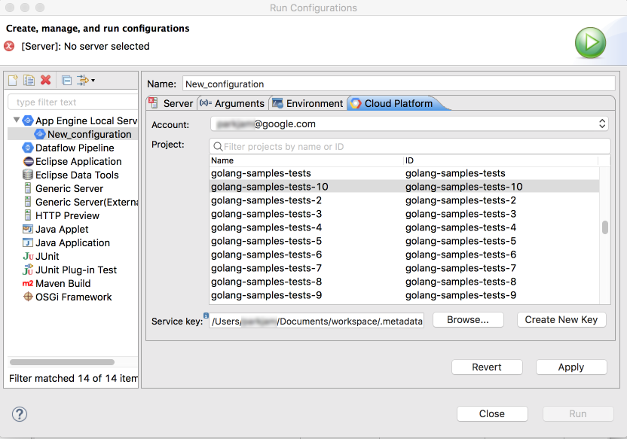
Apply(적용)를 선택합니다.
API 콘솔에서 생성한 서비스 계정 키를 선택하고 로컬 파일 시스템에 JSON 파일로 다운로드할 수도 있습니다.
다음 단계
- 자바용 Cloud 클라이언트 라이브러리에 대해 자세히 알아봅니다.
- Stack Overflow에 질문합니다.
- GitHub에서 플러그인 코드를 탐색하거나 문제를 보고하십시오.

